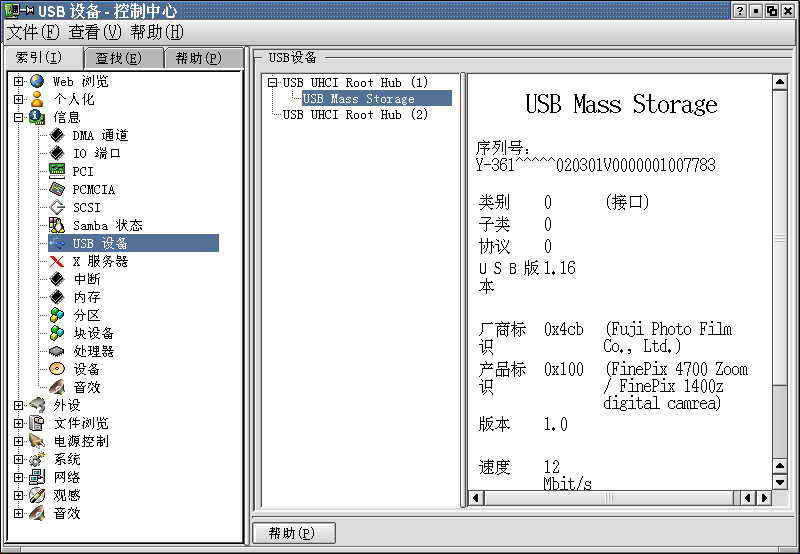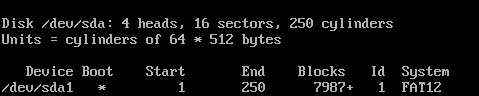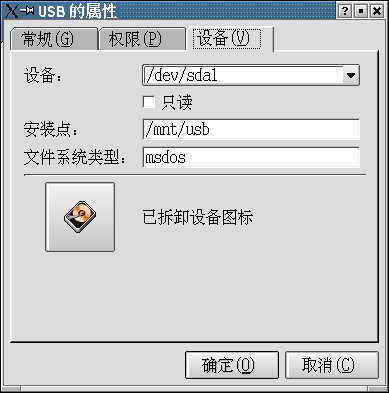|
如何在Linux环境中使用USB接口的存储设备?这是各大电脑论坛上出现得比较多的一个问题,同此可见这也是摆在许多电脑玩家面前的一道难题。本文就为您提供一套完美的解决方案,通过下面的方法,您仅可以在Linux环境中方便地使用U盘、USB硬盘盒,而且还能将数码相机作为USB大容量存储器。这里就以Red Hat Linux 7.2为例,来一步一步地介绍如何在Linux环境中使用USB存储器。 1.在X-Windows环境中打开“控制中心”,展开“信息→USB设备”控制台树,查看Linux是否已经正确识别您的USB存储器,如果没有看到USB设备信息,那么您就应该要检查USB端口是否已经在BIOS中打开,或USB存储器与电脑的物理连接有没有连接好了。图1所示为笔者的FinePix数码相机信息。 fdisk -l /dev/sda 注意:不要在sda后面加通配符“*”或“?”,否则运行命令后返回的信息将不正常。如果您有多个USB设备话,则设备名在Linux下分别表示为sda、sdb、sdc等。 运行上面的命令后,笔者的电脑上返回如图2所示信息,表示系统已经找到笔者的USB设备,设备名称为/dev/sda1、可启动(Boot下面的那个*表示是活动分区),容量8MB、文件系统为FAT12。 mkdir /mnt/usb 4.然后再运行装载设备命令,将USB设备挂装到/mnt/usb目录下: mount -t msdos /dev/sda1 /mnt/usb 注意:如果在图2中显示您的USB设备的文件系统为FAT32,请使用mount -t vfat /dev/sda1 /mnt/usb命令装载USB设备。 5.运行如下命令即可查看USB存储器中的文件信息: ls /mnt/usb 然后您就可以像对待硬盘一样对USB存储器中的数据进行拷贝、删除等操作了。 如果您不习惯于在控制台下敲敲打打,还可以在KDE桌面上建立一个指向USB存储器的快捷方式,用鼠标完成所有的文件操作,就像在Windows中一样简单,建立快捷方式的操作非常简单:用鼠标在桌面空白处单击鼠标,从弹出的快捷菜单中选择“新建/硬盘”,右键单击新创建的快捷方式,选择“属性”菜单命令,切换到“设备”选项卡,分别输入USB存储器的设备名称、安装点和文件系统类型,如图3所示。以后只需要单击该快捷方式即可方便地访问USB存储器了。
|